Sådan installeres Group Policy Editor på Windows 10
Miscellanea / / August 04, 2021
Annoncer
Gruppepolitisk redaktør kommer som en kernekomponent i din Windows-installation. Men desværre er det ikke tilfældet, når du har Windows 10 Home-udgave installeret på dit system, fordi gruppepolitisk editor kun er inkluderet i pro-versioner som Windows 10 Pro eller Pro Education. Her er hvordan du også kan installere og tilføje funktioner i Group Policy editor i Windows.
Group Policy editor gør det muligt at anvende politikker på dit system til at kontrollere, hvordan din pc bruges. Dette er en vigtig funktion, hvis du har flere systemer på dit netværk eller flere brugere på dit system. Da disse funktioner ikke er nødvendige i hjemmet, besluttede Microsoft derfor at udelukke denne funktion. Men af en eller anden grund vil du muligvis bruge denne funktion. Så i denne artikel, lad os se, hvordan du kan installere Group Policy-editoren på din Windows-pc.
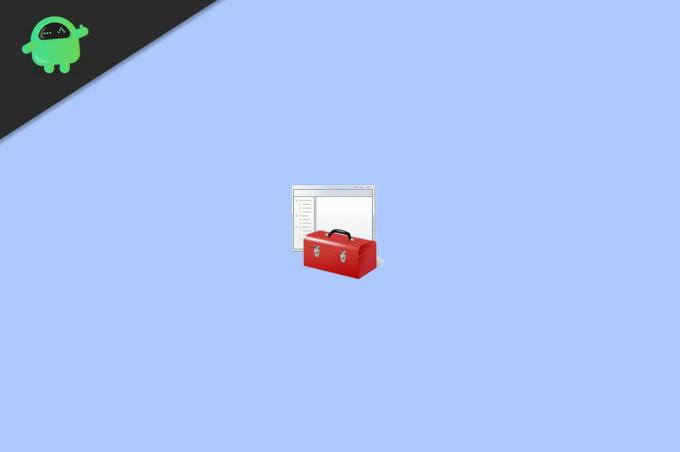
Indholdsfortegnelse
-
1 Hvordan installeres gruppepolitisk editor i Windows?
- 1.1 Metode 1: Aktiver ved hjælp af Powershell eller CMD-script
- 1.2 Metode 2: Fix MMC kan ikke oprette en snap-in-fejl
- 2 Konklusion
Hvordan installeres gruppepolitisk editor i Windows?
Der er flere forskellige måder at installere politikeditoren på. For Windows 7 kommer det forudinstalleret, men for nye Windows 10-brugere skal brugerne installere det manuelt. Sådan gør du:
Annoncer
Metode 1: Aktiver ved hjælp af Powershell eller CMD-script
Dette er den nemmeste metode. Du skal downloade og køre et script på din maskine. Bare rolig. Dette script vil kun aktivere Group Policy-editoren på din maskine. Så du kan køre dette uden bekymringer.
- Download først denne zip-fil på din pc. gpedit-enabler
- Uddrag zip-filen til et tilgængeligt sted.
- Højreklik på filen gpedit-enabler.bat, og klik på Kør som administrator.

- Vent til den er færdig.
Hvis det lykkes, skal du se, at gruppepolitikredaktøren nu er installeret på dit system. Men du skal gøre nogle ekstra trin, hvis du kører en 64-bit version af windows.
- Gå til mappen C: \ Windows \ SysWOW64 på din pc.
- Kopier GroupPolicy, GroupPolicyUsers og gpedit.msc.
- Indsæt dem i mappen C: \ Windows \ System32.
Nu skal du kunne starte gpedit. msc fra selve Run-feltet. Så for at få adgang til det skal du trykke på Windows-tasten og R-tasten på samme tid.
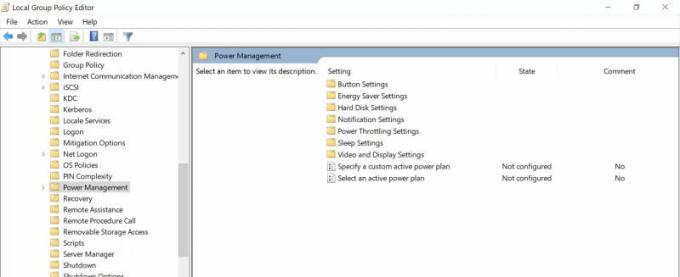
Nu vises en boks. Indtast GPEDIT.MSC og tryk enter. Gruppepolitikredaktøren skal åbne. Men hvis du står over for problemer, kan du også henvise til nedenstående afsnit.
Annoncer
Metode 2: Fix MMC kan ikke oprette en snap-in-fejl
Denne fejl kan dukke op ved nogle lejligheder. I så fald skal du følge disse trin for at løse det.
- Åbn filudforsker, og gå til denne mappe C: \ Windows \ Temp \ gpedit \
- Download denne zip-fil til din pc x86x64
- Uddrag og kopier indholdet til den ovennævnte mappeplacering.
- Det beder dig om at udskifte to bat-filer; Klik på Fortsæt.
- Endelig kør x86 (til 32bit windows) eller x64 (til 64-bit windows).
Lad det gennemføres, og efter en genstart skal du se, at gruppepolitisk editor arbejder uden problemer på dit system.
Konklusion
Som du kan se, er det nemt at installere Group Policy Editor på dine Windows 10-hjemmeudgaver. For nogle mennesker kan disse trin se lidt forvirrende ud. Men hvis du gør alt som nævnt i denne artikel, skal du. burde være god at gå. Bare sørg for at du ikke ændrer eller ændrer vigtige systemkomponenter, når du kopierer eller flytter filer rundt. Selvom det ikke er nødvendigt at udføre en genstart efter installationen, kan du genstarte, hvis du står over for problemer.

